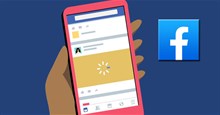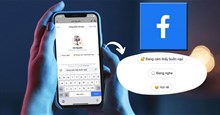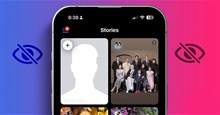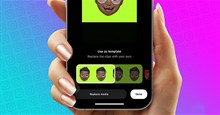Hướng dẫn xem lịch sử đăng nhập Facebook
Cũng như những ứng dụng mạng xã hội khác, thì sau khi đăng nhập tài khoản Facebook trên bất kỳ thiết bị nào, thì ứng dụng này sẽ ghi lại lịch sử đăng nhập và được hiển thị trong mục Nơi bạn đã đăng nhập. Việc biết được lịch sử đăng nhập sẽ giúp cho người dùng dễ dàng phát hiện được tài khoản Facebook của mình có bị đăng nhập trên thiết bị lạ nào không và nhanh chóng đăng xuất tài khoản Facebook từ xa. Hiện nay, chúng ta có thể xem lịch sử đăng nhập Facebook trên cả điện thoại và máy tính. Sau đây, Download.com.vn sẽ giới thiệu đến cho các bạn các bước thực hiện để theo dõi lịch sử đăng nhập Facebook trên điện thoại, máy tính.
Facebook là một trong những mạng xã hội được nhiều người yêu thích và sử dụng trên điện thoại, máy tính hiện nay. Tại ứng dụng này, sau khi đăng nhập tài khoản thì chúng ta có thể dễ dàng xem được hình ảnh, video của bạn bè hay đăng tải những bài viết thật ấn tượng để cho mọi người có thể theo dõi được. Hôm nay, chúng tôi xin mời các bạn cùng theo dõi bài viết hướng dẫn xem lịch sử đăng nhập Facebook cực đơn giản.
Hướng dẫn theo dõi lịch sử đăng nhập Facebook
Hướng dẫn kiểm tra lịch sử đăng nhập bằng điện thoại
Hướng dẫn nhanh:
Mở ứng dụng Facebook trên điện thoại lên > Nhấn vào biểu tượng ba dấu gạch ngang > Ấn vào mục Cài đặt > Chạm vào mục Mật khẩu và Bảo mật > Nhấn vào nút Xem tất cả ở mục Nơi bạn đã đăng nhập > Lịch sử đăng nhập hiển thị lên màn hình.
Đăng xuất từ xa: Ấn vào biểu tượng dấu ba chấm ở thông tin đăng nhập > Chạm vào nút Đăng xuất.
Hướng dẫn chi tiết:
Bước 1: Đầu tiên chúng ta sẽ mở ứng dụng Facebook trên điện thoại của mình lên. Trong giao diện chính của ứng dụng, chạm vào biểu tượng ba dấu gạch ngang ở góc bên phải phía dưới màn hình.
Bước 2: Ở mục Menu của Facebook, di chuyển màn hình xuống phía dưới và nhấn vào mục Cài đặt.
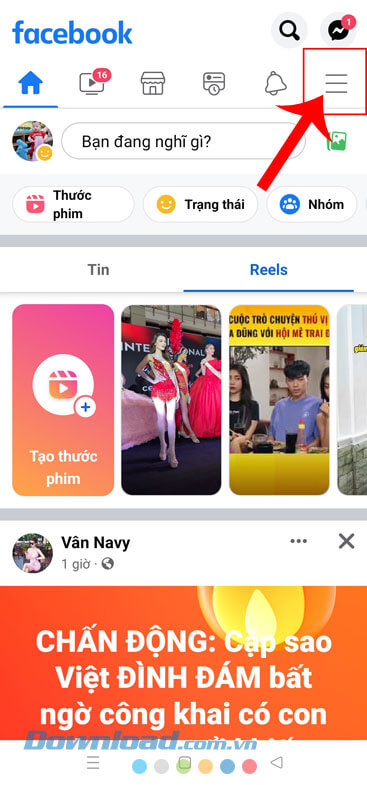
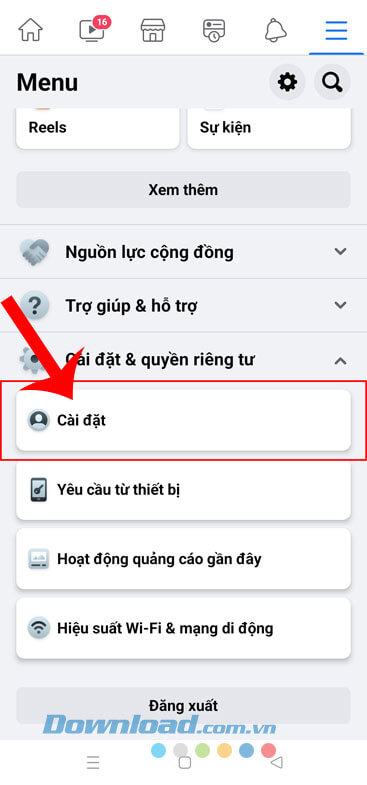
Bước 3: Lúc này, tại mục cài đặt Tài khoản, ấn vào mục Mật khẩu và Bảo mật.
Bước 4: Sau đó, chạm vào nút Xem tất cả ở phía bên phải của mục Nơi bạn đã đăng nhập.
Bước 5: Khi này màn hình sẽ hiển thị toàn bộ thông tin về thời gian, tên thiết bị mà tài khoản Facebook của mình đã đăng nhập.
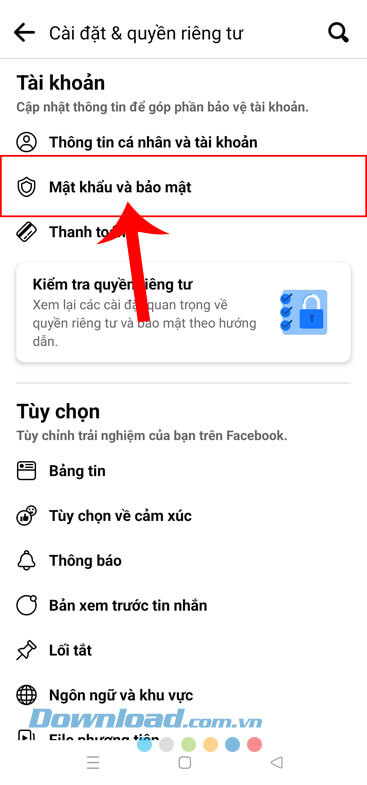
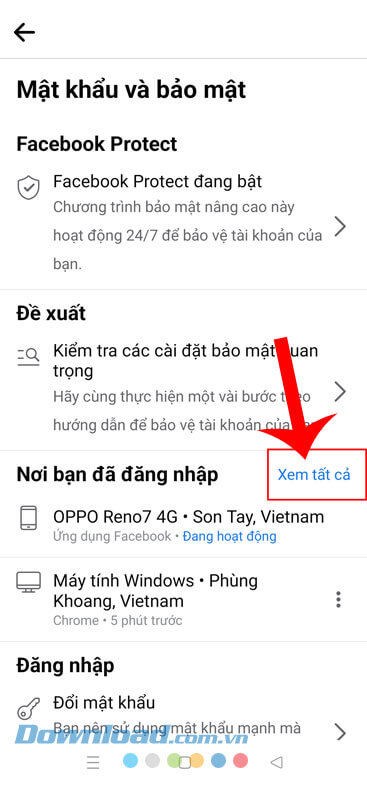
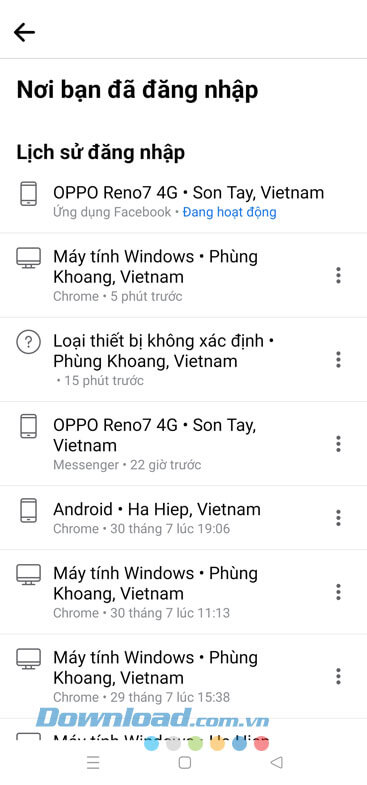
Bước 6: Ngoài ra, để đăng xuất tài khoản từ xa, thì chúng ta sẽ nhấn vào biểu tượng dấu ba chấm ở phía bên phải của thông tin đăng nhập bất kỳ.
Bước 7: Phía dưới màn hình khi này, xuất hiện khung cửa sổ “Xem lại hoạt động đăng nhập”, hãy ấn vào nút Đăng xuất.
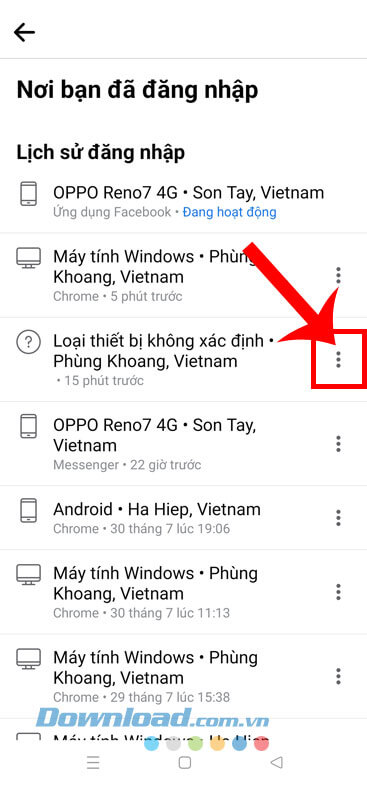
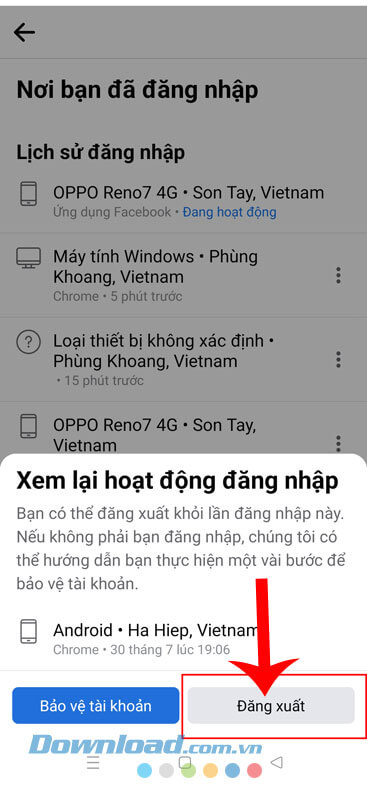
Hướng dẫn xem lịch sử đăng nhập Facebook trên máy tính
Hướng dẫn nhanh:
Đăng nhập tài khoản Facebook trên trình duyệt máy tính > Nhấp chuột vào ảnh đại diện Facebook > Nhấn vào mục Cài đặt & Quyền riêng tư > Click chuột vào mục Cài đặt > Nhấp chuột vào mục Bảo mật và Đăng nhập > Nhấn vào nút Xem thêm ở mục Nơi bạn đã đăng nhập > Lịch sử đăng nhập được hiển thị lên màn hình.
Hướng dẫn chi tiết:
Bước 1: Trước tiên, truy cập và đăng nhập tài khoản Facebook trên trình duyệt của máy tính.
Bước 2: Tại trang chủ của Facebook, click chuột vào ảnh đại diện ở góc bên phải phía trên màn hình.
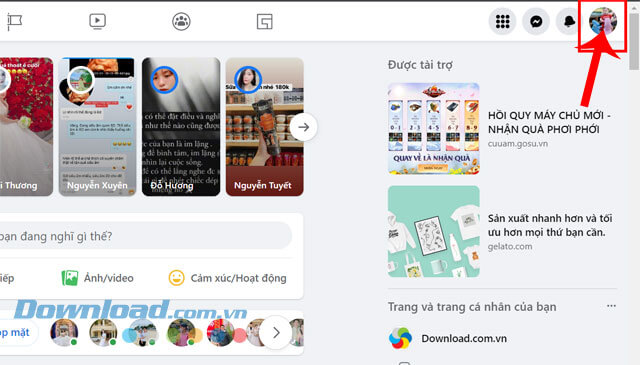
Bước 3: Khi này ở khung cửa sổ tùy chọn phía bên phải màn hình, nhấp chuột vào mục Cài đặt & Quyền riêng tư.
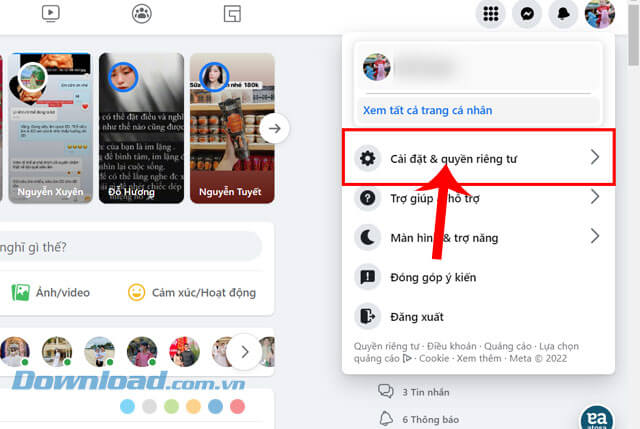
Bước 4: Tiếp theo trong khung cửa sổ Cài đặt & Quyền riêng tư, hãy nhấn vào mục Cài đặt.
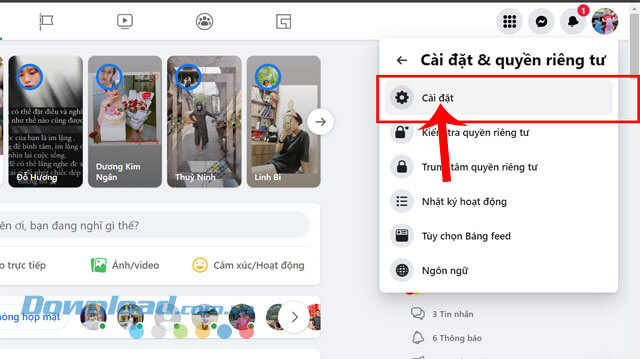
Bước 5: Ở khung cửa sổ Cài đặt tại phía bên trái màn hình, click chuột vào mục Bảo mật và đăng nhập.

Bước 6: Lúc này, nhấp chuột vào nút Xem thêm ở phía bên dưới của mục Nơi bạn đã đăng nhập.
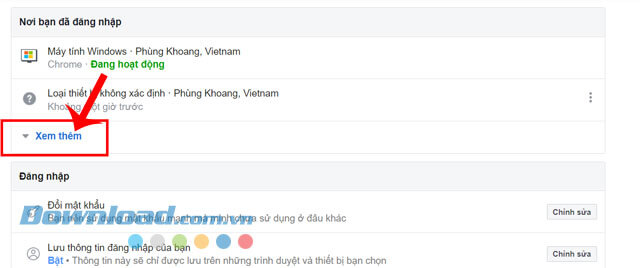
Bước 7: Trên màn hình khi này, sẽ hiển thị toàn bộ lịch sử đăng nhập Facebook của bạn.
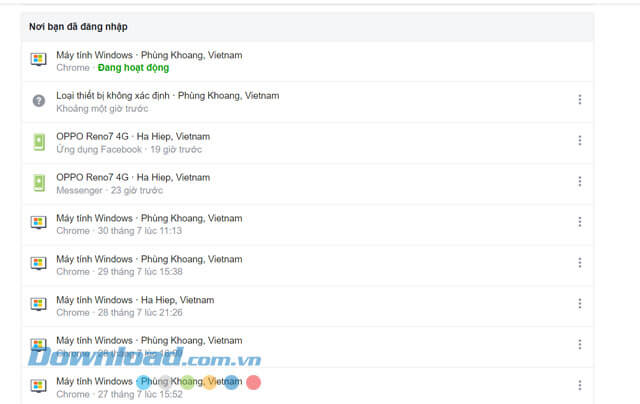
Bước 8: Không chỉ vậy, nếu muốn đăng xuất từ xa, thì chúng ta sẽ nhấn vào biểu tượng dấu ba chấm ở phía bên phải của thông tin đăng nhập. Sau đó, click chuột vào nút Đăng xuất.
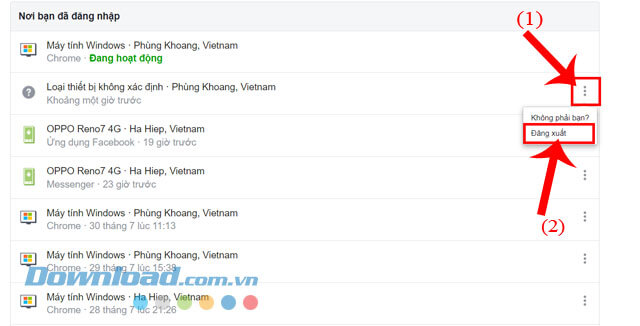
Hy vọng rằng sau khi theo dõi hai cách thực hiện ở phía bên trên, thì các bạn có thể dễ dàng xem được lịch sử đăng nhập Facebook và nhanh chóng phát hiện được tài khoản của mình có đăng nhập trên thiết bị lạ hay không?
Video Hướng dẫn xem lịch sử đăng nhập Facebook
Chúc các bạn thực hiện thành công!
Mạng xã hội
-

Hướng dẫn hiển thị lại nút Video Watch trên Facebook
-

Hướng dẫn khôi phục bài đăng đã ẩn trên Facebook
-

Hướng dẫn bật ưu tiên bài viết trên Facebook
-

Hướng dẫn đăng video Facebook Reels trên 1 phút
-

Hướng dẫn cài đặt trạng thái trên Facebook
-

Hướng dẫn tạo ảnh bìa Avatar Facebook
-

Hướng dẫn cách xóa tài khoản Whoo
-

Hướng dẫn xem thống kê lượt view trên TikTok
-

Những cách sửa lỗi Facebook không hiển thị Story
-

Cách tạo Instagram Reels từ các mẫu template có sẵn
-

Những mẹo cài đặt bảo mật tốt nhất cho tài khoản Facebook
-

Hướng dẫn bật tài khoản công việc trên Instagram